Tutorial: Revisión de la factura relativa al Contrato de cliente de Microsoft
Puede revisar los cargos facturados mediante el análisis de las distintas transacciones. En la cuenta de facturación de un contrato de cliente de Microsoft, se genera una factura cada mes para cada perfil de facturación. La factura incluye todos los cargos del mes anterior. Puede ver las facturas en Azure Portal y comparar los cargos con el archivo de detalles de uso.
Este artículo se aplica solo a los clientes de Azure con Contrato de cliente de Microsoft.
En este tutorial, aprenderá a:
- Revisión de las transacciones facturadas en Azure Portal
- Revisión de los cargos pendientes para calcular la próxima factura
- Análisis de los cargos por uso de Azure
Prerrequisitos
Debe tener una cuenta de facturación vinculada a un Contrato de cliente de Microsoft.
Debe tener acceso a un Contrato de cliente de Microsoft. Debe ser propietario, colaborador, lector o administrador de facturación del perfil de facturación para ver la información de facturación y de uso. Para más información acerca de los roles de facturación para los contratos de cliente de Microsoft, consulte Tareas y roles del perfil de facturación.
Deben haber transcurrido más de 30 días desde el momento de suscripción a Azure. Azure le cobra al final del período de facturación.
Inicio de sesión en Azure
- Inicie sesión en Azure Portal.
Comprobación del acceso a un contrato de cliente de Microsoft
Compruebe el tipo de contrato para determinar si tienen acceso a una cuenta de facturación para un contrato de cliente de Microsoft.
En Azure portal, escriba administración de costos + facturación en el cuadro de búsqueda y seleccione Administración de costos + facturación.
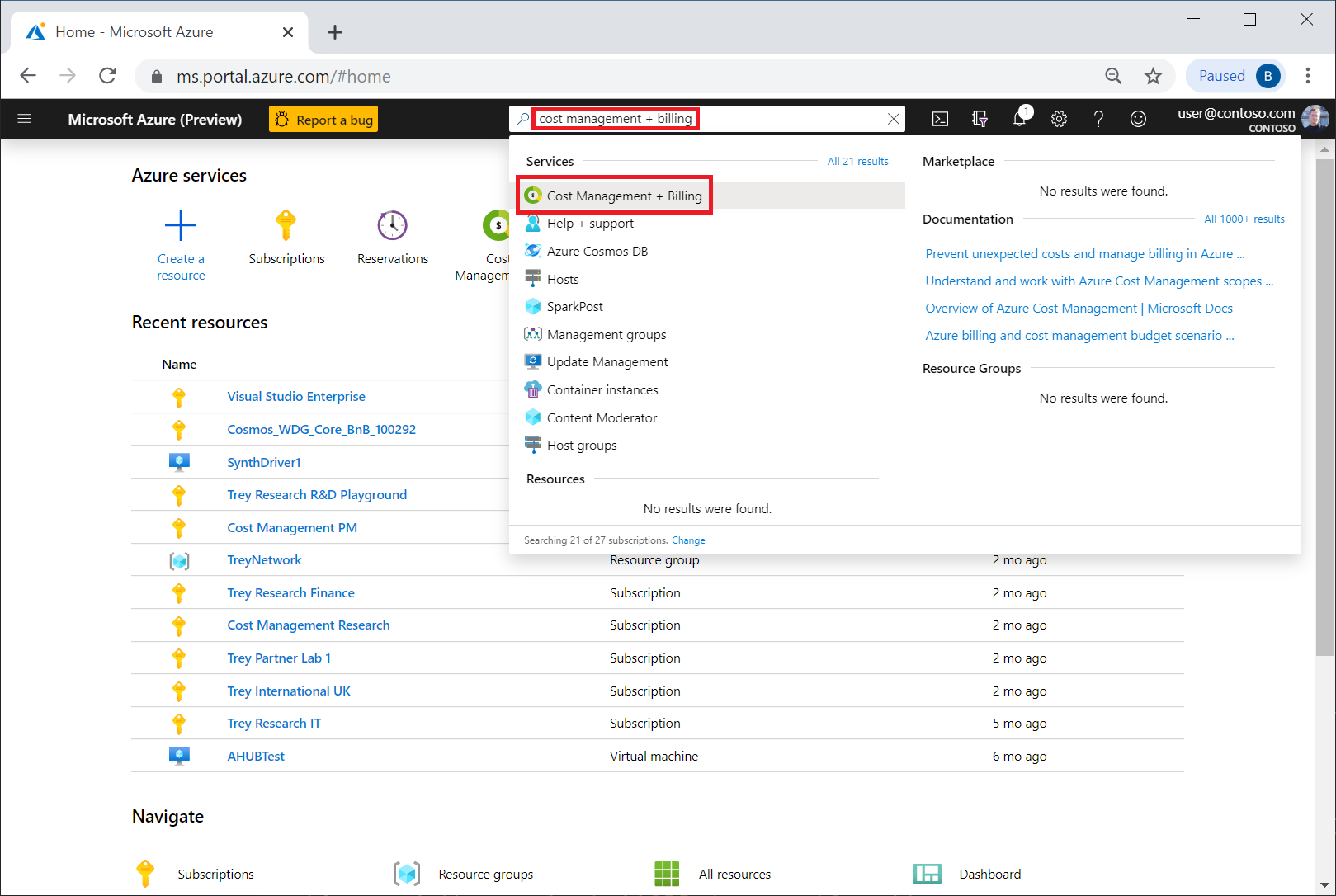
Si tiene acceso a un solo ámbito de facturación, seleccione Propiedades en el lado izquierdo. Tiene acceso a una cuenta de facturación para un contrato de cliente de Microsoft si el tipo de cuenta de facturación es Contrato de cliente de Microsoft.
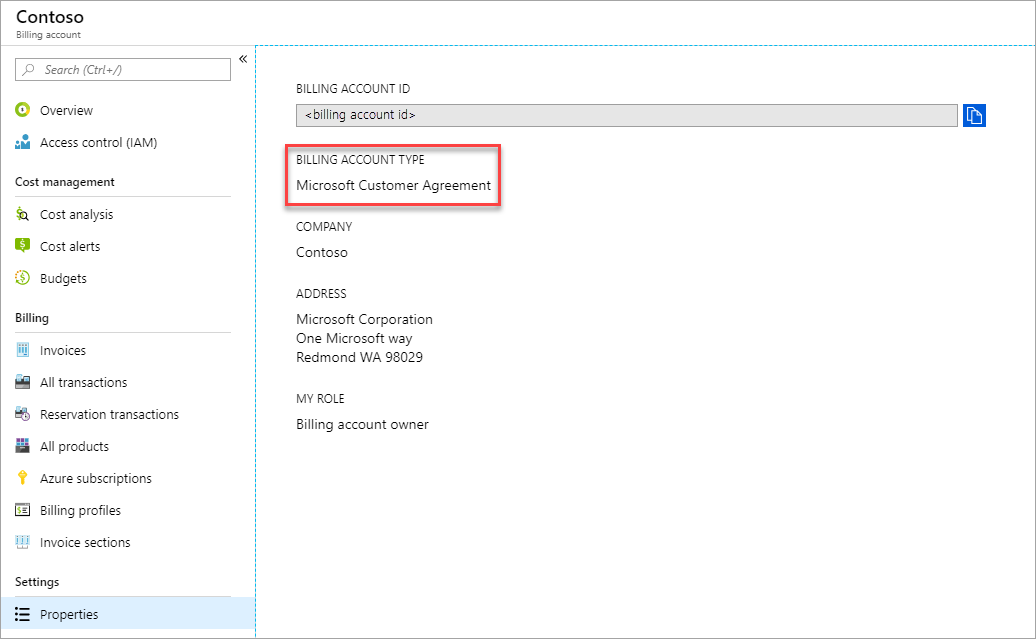
Si tiene acceso a varios ámbitos de facturación, compruebe el tipo en la columna de la cuenta de facturación. Tiene acceso a una cuenta de facturación para un contrato de cliente de Microsoft si el tipo de cuenta de facturación de los ámbitos es Contrato de cliente de Microsoft.
En la página de ámbitos de facturación, seleccione Ámbitos de facturación y, después, la cuenta de facturación que se utilizará para pagar el uso de las suscripciones. La cuenta de facturación será del tipo Contrato de cliente de Microsoft.
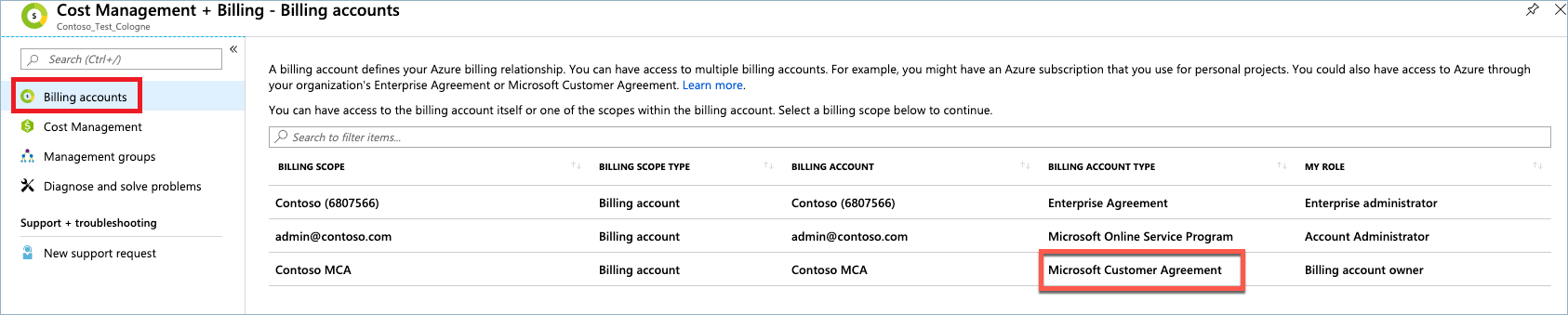
Revisión de las transacciones facturadas en Azure Portal
En Azure Portal, seleccione Todas las transacciones en el lado izquierdo de la página. En función del acceso, es posible que tenga que seleccionar una cuenta de facturación, un perfil de facturación o una sección de factura y, luego, seleccionar Todas las transacciones.
En la página Todas las transacciones se muestra la siguiente información:
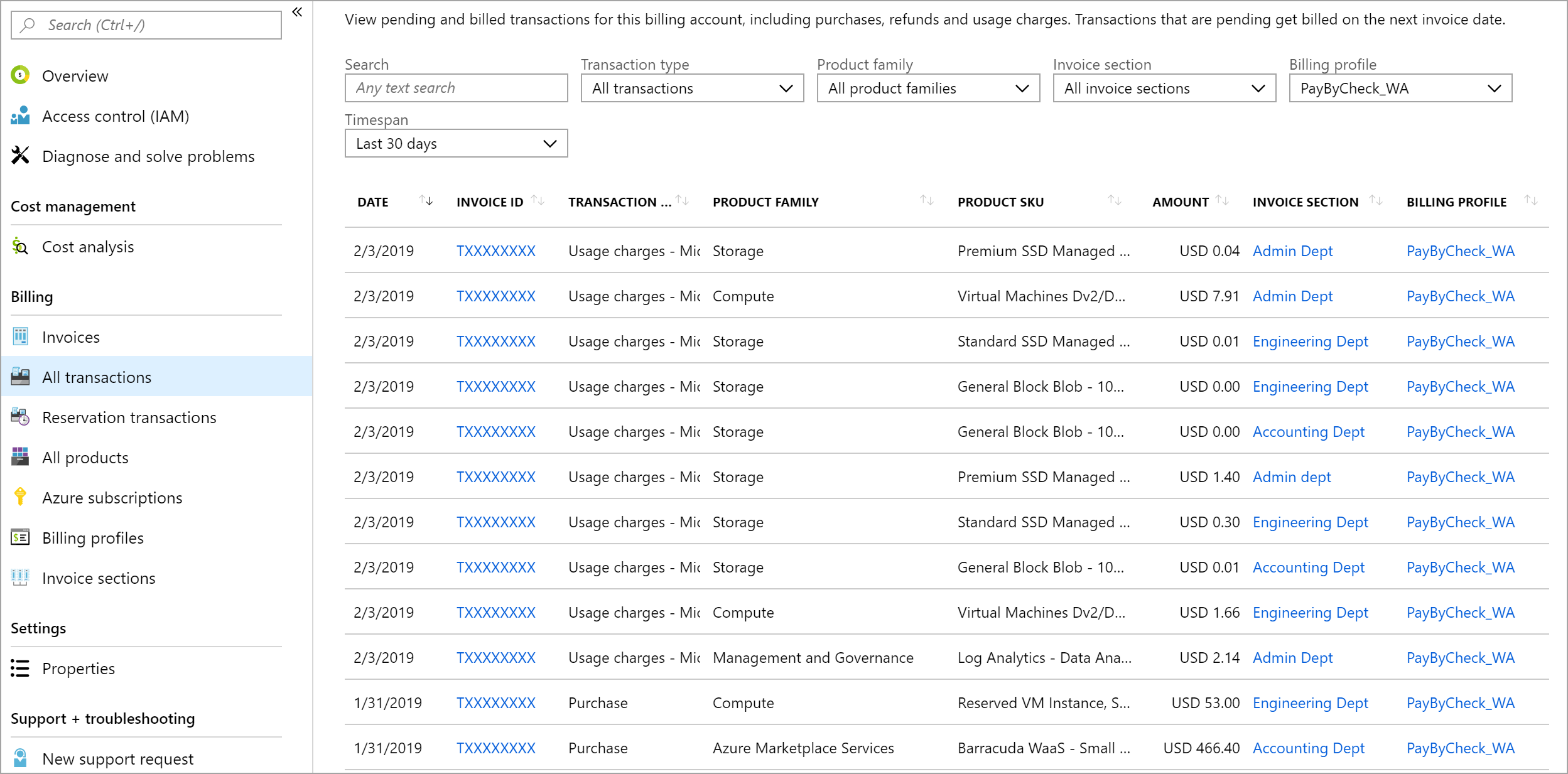
| Columna | Definición |
|---|---|
| Date | La fecha de la transacción |
| El identificador de la factura | El identificador de la factura en la se ha facturado la transacción. Si envía una solicitud de soporte técnico, comparta el identificador con el Soporte técnico de Azure para agilizar la solicitud de soporte técnico. |
| Tipo de transacción | El tipo de transacción, como los cargos por compra, cancelación y uso |
| Familia de productos | La categoría del producto, como proceso para máquinas virtuales o base de datos para la base de datos de Azure SQL |
| SKU de producto | Un código único que identifica la instancia del producto |
| Importe | El importe de la transacción |
| Sección de factura | La transacción se muestra en esta sección de la factura del perfil de facturación. |
| Perfil de facturación | La transacción se muestra en la factura de este perfil de facturación. |
Busque el identificador de la factura para filtrar las transacciones de esta.
Visualización de las transacciones por secciones de factura
Las secciones de factura le permiten organizar los costos en una factura del perfil de facturación. Para obtener más información, Cuando se genera una factura, los cargos de todas las secciones del perfil de facturación se muestran en la factura.
En la imagen siguiente se muestran los cargos por la sección de factura del departamento de contabilidad en una factura de ejemplo.
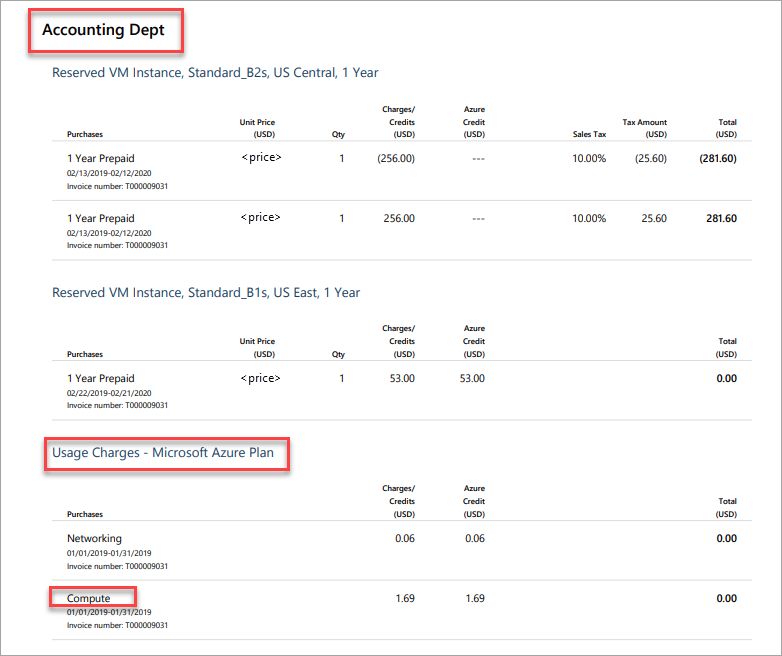
Cuando haya identificado los cargos por una sección de factura, puede ver las transacciones en Azure Portal para entender los cargos.
Vaya a la página Todas las transacciones en Azure Portal para ver las transacciones de una factura.
Filtre por nombre de sección de factura para ver las transacciones.
Revisión de los cargos pendientes para calcular la próxima factura
En la cuenta de facturación de un Contrato de cliente de Microsoft, los cargos se calculan y se consideran pendientes hasta que se facturan. Puede ver cargos pendientes en Azure Portal para calcular la próxima factura. Los cargos pendientes son estimados y no incluyen impuestos. Los cargos reales de la próxima factura serán distintos de los cargos pendientes.
Visualización del resumen de los cargos pendientes
Inicie sesión en Azure Portal.
Seleccione un perfil de facturación. En función de su acceso, es posible que tenga que seleccionar primero una cuenta de facturación. En la cuenta de facturación, seleccione Perfiles de facturación y, después, uno de los perfiles.
Seleccione la pestaña Resumen en la parte superior de la pantalla.
La sección de cargos muestra los cargos del mes hasta la fecha y del mes pasado.

Los cargos del mes hasta la fecha son los cargos pendientes para el mes actual y se facturan cuando se genera la factura para el mes. Si la factura del mes pasado todavía no se ha generado, entonces los cargos del mes pasado también están pendientes y aparecerán en la próxima factura.
Visualización de las transacciones pendientes
Una vez que se identifiquen los cargos pendientes, puede entender los cargos mediante el análisis de las transacciones individuales que contribuyeron a los cargos. En este momento, los cargos por uso pendientes no se muestran en la página Todas las transacciones. Puede ver los cargos por uso pendientes en la página de suscripciones a Azure.
Inicie sesión en Azure Portal.
En Azure portal, escriba administración de costos + facturación en el cuadro de búsqueda y seleccione Administración de costos + facturación.
Seleccione un perfil de facturación. En función de su acceso, es posible que tenga que seleccionar primero una cuenta de facturación. En la cuenta de facturación, seleccione Perfiles de facturación y, después, uno de los perfiles.
Seleccione Todas las transacciones en el lado izquierdo de la página.
Busque los pendientes. Utilice el filtro Intervalo de tiempo para ver los cargos pendientes del mes actual o del último mes.
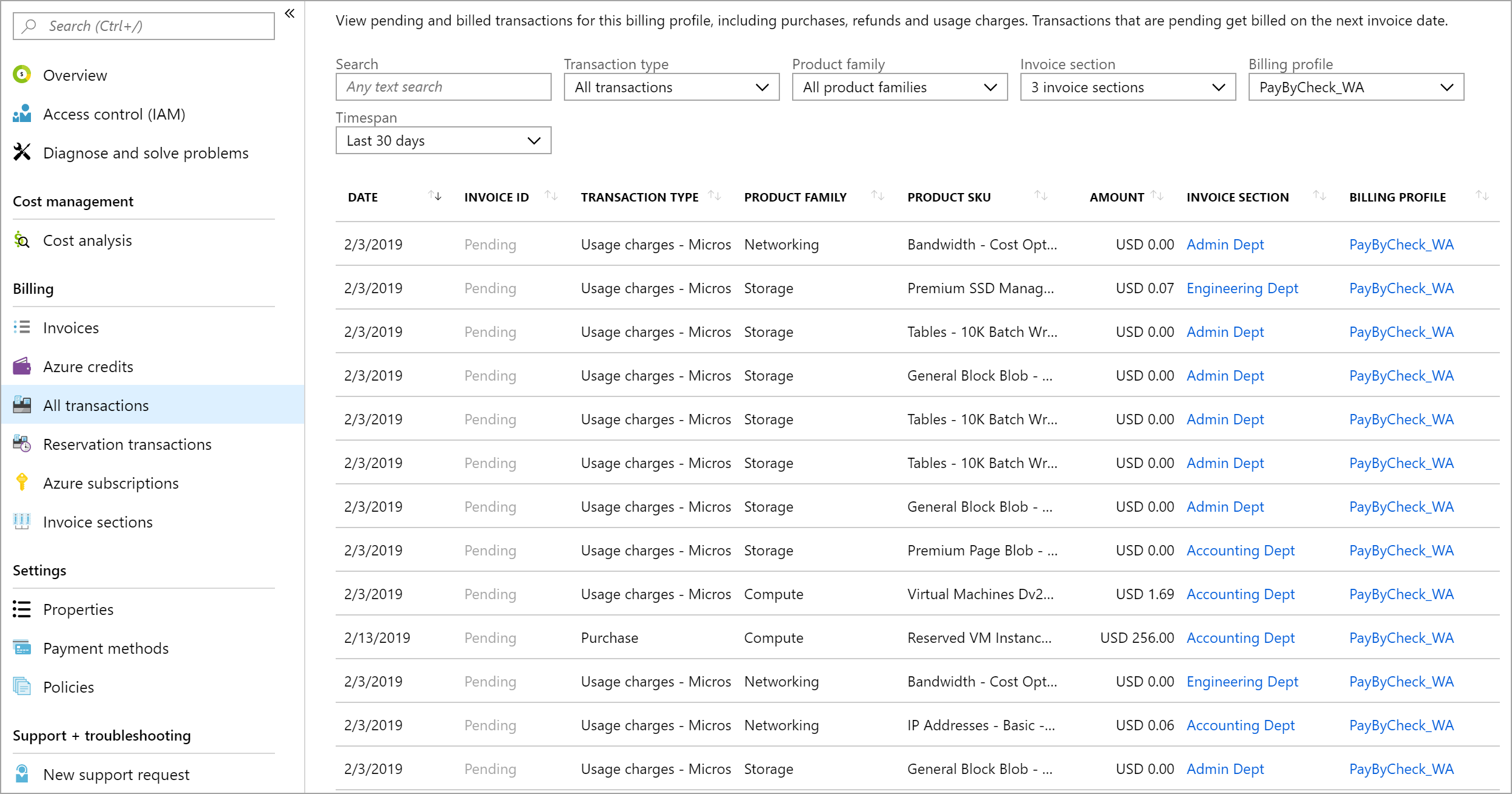
Visualización de los cargos por uso pendientes
Inicie sesión en Azure Portal.
En Azure portal, escriba administración de costos + facturación en el cuadro de búsqueda y seleccione Administración de costos + facturación.
Seleccione un perfil de facturación. En función de su acceso, es posible que tenga que seleccionar primero una cuenta de facturación. En la cuenta de facturación, seleccione Perfiles de facturación y, después, uno de los perfiles.
Seleccione Todas las suscripciones en el lado izquierdo de la página.
La página de suscripciones a Azure muestra los cargos del mes actual y del último mes para cada suscripción en el perfil de facturación. Los cargos del mes hasta la fecha son los cargos pendientes para el mes actual y se facturan cuando se genera la factura para el mes. Si la factura del mes pasado todavía no se ha generado, entonces los cargos del mes pasado también están pendientes.
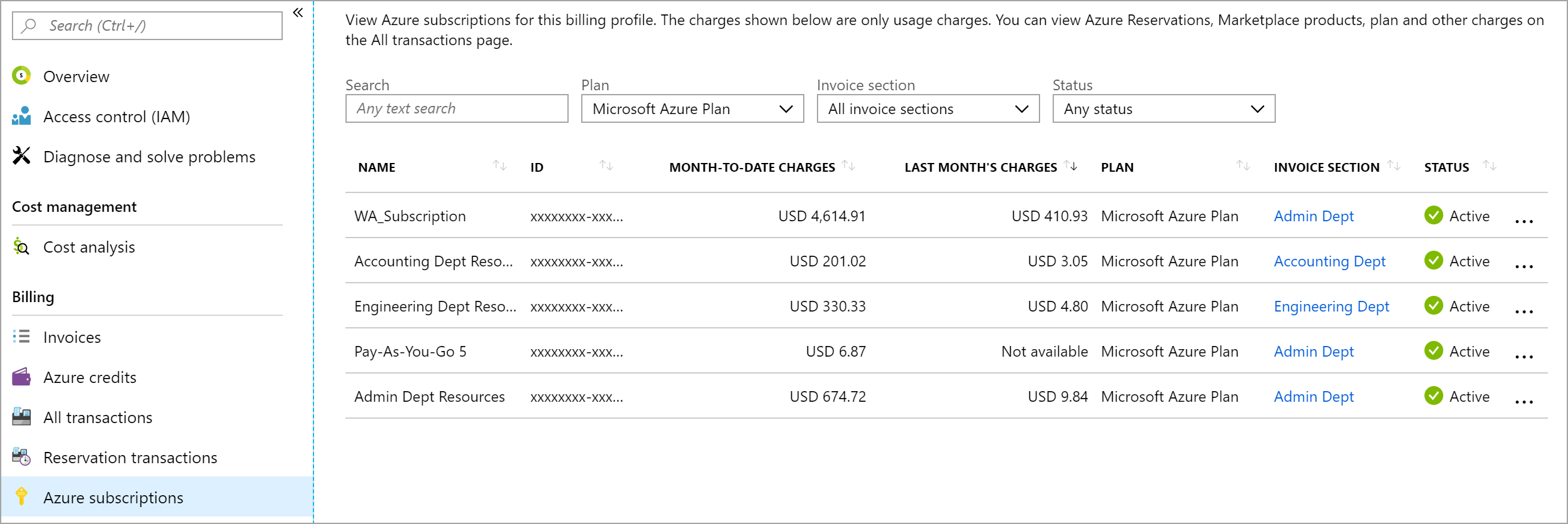
Análisis de los cargos por uso de Azure
Utilice el archivo .csv de cargos y de uso de Azure para analizar los cargos basados en el uso. Puede descargar el archivo para una factura o para cargos pendientes.
Descarga de la factura y los detalles de uso
Dependiendo del acceso, en Administración de costos + facturación deberá seleccionar una cuenta de facturación o un perfil de facturación. En el menú de la izquierda, seleccione Facturas en Facturación. En la cuadrícula de la factura, busque la fila de la factura que desea descargar. Selecciona el símbolo de descarga o los puntos suspensivos ( ... ) al final de la fila. En el cuadro Descargar, descargue los detalles de uso y la factura.
Normalmente, el archivo de uso está listo en 72 horas después de emitir la factura. El archivo CSV puede tardar unos minutos en prepararse para su descarga.
Visualización del uso detallado por sección de factura
Puede filtrar el archivo de cargos y de uso de Azure para conciliar los cargos de uso para las secciones de factura.
La información siguiente le guiará por la conciliación de los cargos de proceso para la sección de facturación de Accounting Dept (Departamento de contabilidad):
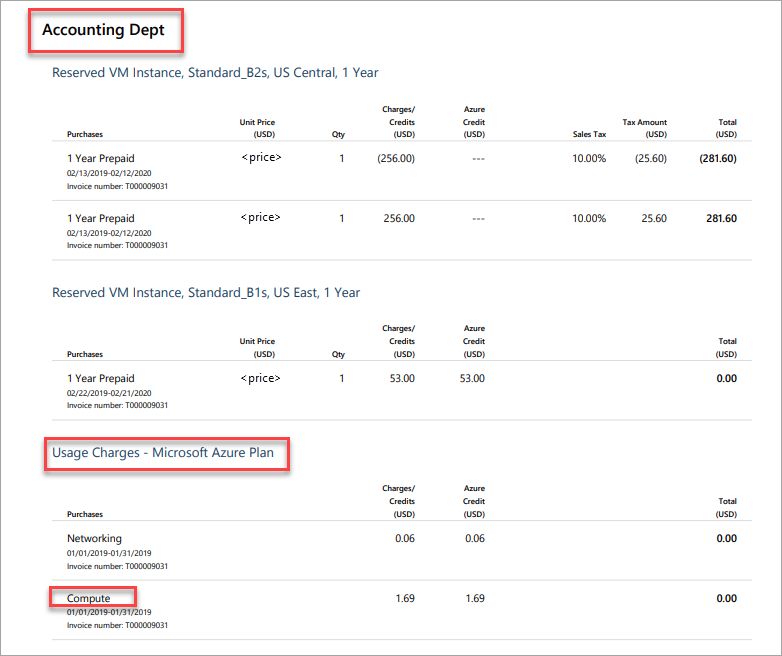
| Factura (PDF) | CSV de cargos y de uso de Azure |
|---|---|
| Departamento de contabilidad | invoiceSectionName |
| Cargos por uso: plan de Microsoft Azure | productOrderName |
| Proceso | serviceFamily |
Filtre la columna invoiceSectionName del archivo CSV por Departamento de contabilidad. Filtre la columna productOrderName del archivo CSV por Plan de Microsoft Azure. Después, filtre la columna serviceFamily del archivo CSV por Microsoft.Compute.

Visualización del uso detallado por suscripción
Puede filtrar el archivo .csv de cargos y de uso de Azure para conciliar los cargos de uso para las suscripciones. Una vez identificados los cargos de una suscripción, utilice el archivo .csv de cargos y de uso de Azure para analizar los cargos.
En la imagen siguiente se muestra la lista de suscripciones en Azure Portal.
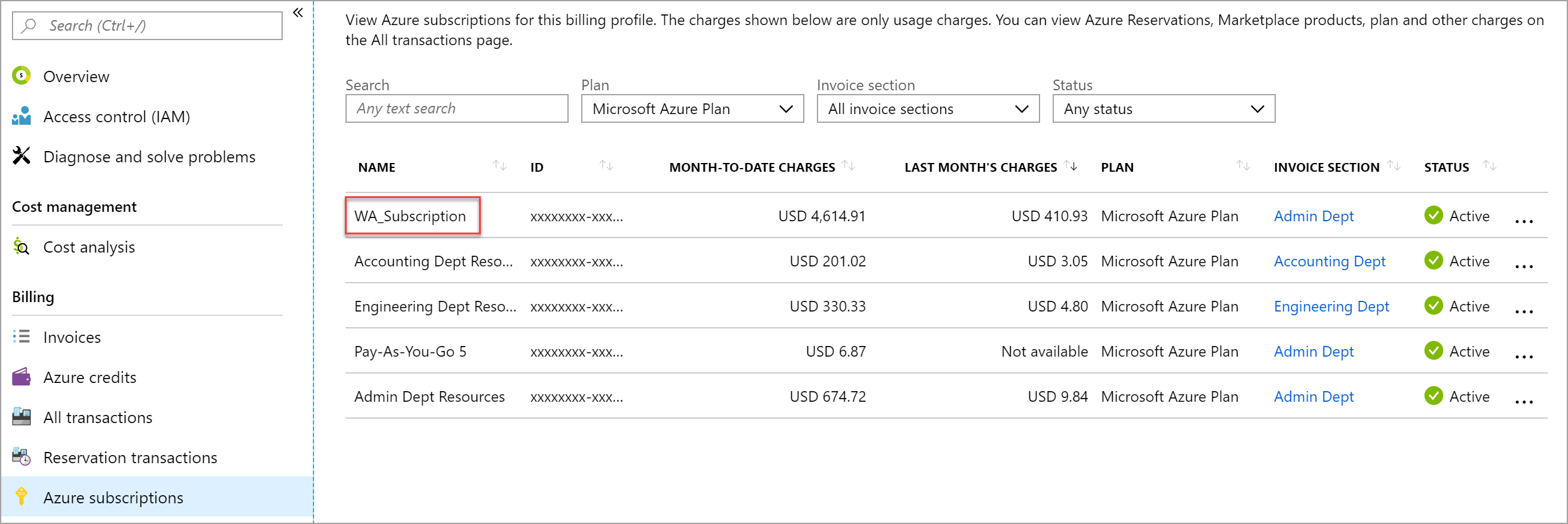
Filtre la columna subscriptionName en el archivo CSV de cargos y de uso de Azure para WA_Subscription con el fin de ver los cargos de uso detallados de WA_Subscription.

Pagar la factura
Las instrucciones para pagar la factura se muestran en la parte inferior de la factura. Aprenda cómo pagar.
Si ya ha pagado la factura, puede comprobar el estado del pago en la página Facturas de Azure Portal.
Pasos siguientes
En este tutorial, ha aprendido a:
- Revisión de las transacciones facturadas en Azure Portal
- Revisión de los cargos pendientes para calcular la próxima factura
- Análisis de los cargos por uso de Azure
Complete el inicio rápido para empezar a usar el análisis de costos.